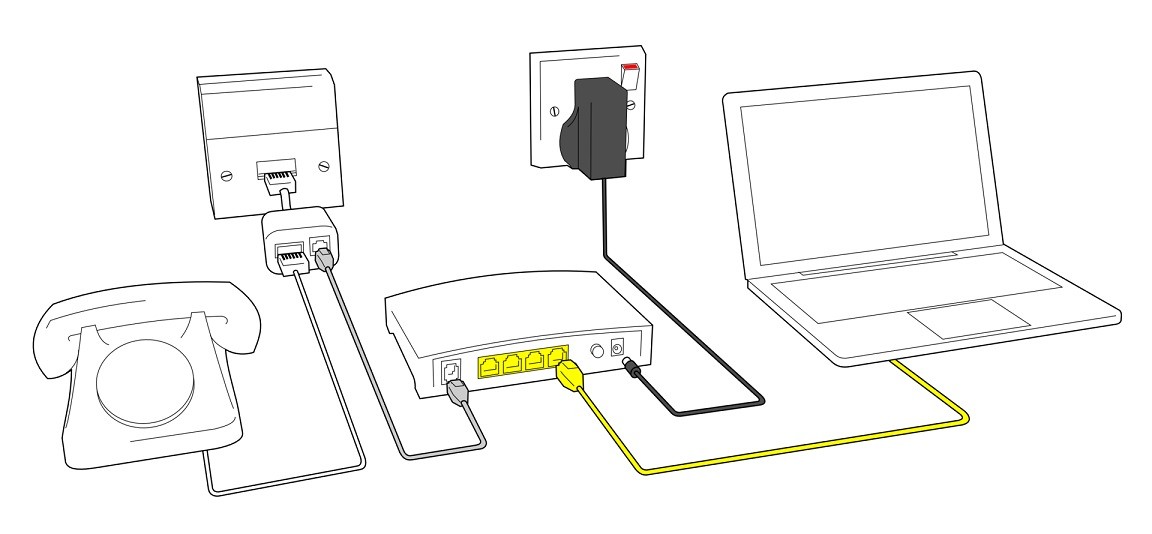Сегодня мы на автомате подключаемся к интернету, как только достаём телефон или открываем ноутбук. Мы принимаем это как должное, даже не осознавая всё многообразие доступных способов подключения к интернету — взять хотя бы Wi-Fi, мобильную или широкополосную связь.
Если говорить о широкополосном доступе, то до сих пор одной из часто используемых технологий подключения является xDSL. В этой статье мы расскажем о роутерах с DSL-модемом, об их функциях, о том, как они работают, и какая от них польза. Сравним несколько устройств и предложим несколько вариантов, если ваша задача – приобрести роутер с DSL-модемом.
- Что такое роутер с DSL-модемом?
- Кому пригодится роутер с DSL-модемом?
- Как работает роутер с DSL-модемом?
- Каковы преимущества/особенности роутеров с DSL-модемом?
- В чём разница между роутером с модемом и Wi-Fi роутером?
- В чём разница между роутером с VDSL-модемом и роутером с ADSL-модемом?
- Как настроить DSL-сеть?
- Лучшие роутеры с DSL-модемом TP-Link в 2020 году
- Заключение
- Часто задаваемые вопросы о роутерах с DSL-модемом
Что такое роутер с DSL-модемом?
Роутер с модемом – это комбинированное устройство, работающее одновременно и как модем, и как роутер. Обычно модем и роутер нужны для подключения к интернет-провайдеру и распространения интернета на другие устройства. Роутер с DSL-модемом – это устройство «два в одном». DSL (англ. digital subscriber line, цифровая абонентская линия) — это технология, обеспечивающая высокоскоростную передачу данных по обычной витой паре телефонных линий.
Если коротко, роутер с DSL-модемом преобразует линию DSL в подключение Ethernet и создаёт беспроводную сеть.
Кому пригодится роутер с DSL-модемом?
Роутеры с DSL-модемом будут особенно полезны в следующих ситуациях:
Для доступа в интернет через DSL
Благодаря сочетанию функций модема и роутера DSL позволяет получить стабильный интернет-доступ.
Для доступа к телефонии и интернету
Благодаря двум портам FXS и поддержке технологии VoIP (англ. Voice over Internet Protocol, голос по интернет-протоколу) можно совершать и принимать телефонные звонки по интернету, просто подключив устройство к имеющемуся телефонному разъёму.
Как работает роутер с DSL-модемом?
Роутер с DSL-модемом сочетает функции DSL-модема и роутера, благодаря чему возможно несколько типов подключения.
1. DSL-подключение
Как правило, роутер с DSL-модемом использует телефонную линию в качестве средства подключения к интернет-провайдеру и обеспечивает интернет-подключение для других устройств через проводное или беспроводное подключение. Также он позволяет использовать одновременно и телефонную связь, и интернет — для этого нужен DSL-фильтр, позволяющий подключить роутер с модемом и телефон к порту DSL.
2. Подключение по кабелю/оптоволокну
К порту WAN роутеров с DSL-модемом также можно подключить кабельный или оптоволоконный модем. В таком сценарии роутер с модемом выступает исключительно в качестве беспроводного роутера, поэтому нужен ещё один модем для подключения к интернет-провайдеру и создания интернет-подключения для других устройств.
3. Подключение через USB-модем 3G/4G
Некоторые роутеры с DSL-модемом и портом USB также поддерживают подключение USB‑модемов 3G/4G, которые обеспечивают повсеместный доступ в интернет и могут выполнять роль основного подключения в поездках и роль резервного подключения в случае неполадок с основным подключением провайдера.
Каковы преимущества/особенности роутеров с DSL-модемом?
Множество способов подключения
Роутеры с DSL-модемом поддерживают подключение через DSL, оптоволокно/кабель и USB-модем 3G/4G (если есть USB-порт) (как изображено выше), удовлетворяя потребности в разных сценариях.
Совместимость с большинством интернет-провайдеров
Роутеры с DSL-модемом TP-Link поддерживают профили всех основных интернет-провайдеров — это означает, что они могут работать с большинством интернет-провайдеров.
Высокое качество телефонных звонков
Роутеры с DSL-модемом с поддержкой VoIP позволяют совершать/принимать телефонные звонки через интернет. Также они поддерживают беспроводную телекоммуникацию (DECT), обеспечивающую одновременное подключение множества телефонов без телефонных линий.
Приложение TP-Link tpPhone позволит без труда превратить смартфон в удобное устройство для телефонных разговоров.
Множество функций для разных запросов
В роутерах с модемом TP-Link есть множество функций, таких как родительский контроль, QoS, проброс портов, и т. д. Настраивайте каждую функцию под себя для лучшего управления и защиты сети.
Простое управление через приложение Tether
TP-Link предлагает простой способ управления роутерами с модемом с помощью приложения Tether.
Молниезащита 6 кВ
Молниезащита оберегает устройства от электрических повреждений, которые могут возникнуть от ударов молнии — спокойно пользуйтесь интернетом даже в непогоду.
В чём разница между роутером с модемом и Wi-Fi роутером?
Роутер с модемом: устройство «всё в одном»
В отличие от Wi-Fi роутеров, в роутерах с модемом также есть функции модема.
Роутер с модемом может одновременно работать и в качестве модема, преобразуя DSL-линию в подключение Ethernet, и в качестве роутера, создавая Wi-Fi сеть. Таким образом обе функции выполняет одно устройство, и не нужно подключать к Wi-Fi роутеру отдельный модем.
Роутер с модемом также можно использовать только в качестве модема. Роутер с модемом будет особенно полезен, если для интернет-подключения нужно постоянно переключаться между DSL-линией и NBN‑линией (National Broadband Network, австралийская сеть), как это происходит в Австралии. Его можно использовать в качестве оборудования первого уровня для подключения к сети по разным линиям разных интернет-провайдеров.
Простота в использовании и экономия места
Если у вас роутер с модемом, то для подключения к интернету надо настроить только одно устройство. Это намного упрощает процесс настройки — просто следуйте инструкциям удобного веб-интерфейса или приложения Tether, чтобы настроить роутер с модемом за считанные минуты.
Кроме того, устройство «всё в одном» поможет сэкономить место. Без лишнего отдельного модема будет меньше проводов и будет на одну свободную розетку больше.
В чём разница между роутером с VDSL-модемом и роутером с ADSL‑модемом?
VDSL — это улучшенный ADSL
Есть много разных типов технологии DSL (HDSL, SDSL, ADSL и VDSL), которые вместе именуются семейством технологий xDSL.
Главное отличие между этими технологиями заключается в скорости и дальности передачи сигнала, а также в симметричности либо асимметричности. Если коротко, VDSL (англ. Very high-speed Digital Subscriber Line — сверхвысокоскоростная цифровая абонентская линия) это ускоренная версия ADSL (англ. Asymmetric Digital Subscriber Line — асимметричная цифровая абонентская линия).
Скорость: ADSL vs. VDSL
Скорость передачи обратно пропорциональна расстоянию передачи: чем выше скорость, тем меньше расстояние. В семействе протоколов xDSL у VDSL самая высокая скорость передачи.
В таблице ниже сравниваются скоростные характеристики ADSL и VDSL:
Скорость профилей VDSL:
Новое поколение xDSL — Super VDSL
Super VDSL (VDSL2 профиль 35b) — это следующее поколение технологии VDSL со скоростью входящей загрузки до 350 Мбит/с.
Это разновидность технологий ADSL и VDSL. Бывает, нужна высокая скорость сети, но установка оптоволокна трудноосуществима. В таких случаях можно быстро повысить обычный ADSL/VDSL до Super VDSL и увеличить скорость в 2–3 раза до 350 Мбит/с, что намного выше стандартных 100 Мбит/с оптических модемов ONT.
Как настроить DSL-сеть?
Роутеры с DSL-модемами TP-Link легко настроить, нужно всего лишь:
1. Подключить устройство.
Примечание: изображённое ниже устройство приведено исключительно в целях демонстрации. Найти руководство пользователя для своего устройства можно в разделе поддержки.
2. Запустить браузер и ввести http://tplinkmodem.net либо 192.168.1.1, после чего следовать веб-указаниям для завершения настройки.
Теперь высокой скорости сети будет достаточно для видеостримов и онлайн-игр.
Лучшие роутеры с DSL-модемом TP-Link в 2020 году
-
Archer VR400
AC1200 Wi-Fi роутер с VDSL/ADSL-модемом
Быстрый Wi-Fi стандарта AC
AC1200 Два диапазона Wi-Fi
867 Мбит/с (5 ГГц) +
300 Мбит/с (2,4 ГГц)Высокоскоростной интернет
Гигабитный порт WAN
Эффективная сеть
2×2 MU-MIMO
-
TD-W9970
N300 Wi-Fi роутер с модемом VDSL/ADSL и портом USB
Быстрый Wi-Fi на каждый день
N300 Wi-Fi
300 Мбит/с (2,4 ГГц)
Быстрые проводные подключения
Порты Fast Ethernet и USB 2.0
Заключение
Благодаря формату «два в одном» роутеры с DSL-модемом предлагают разные способы подключения, удовлетворяя разные сетевые запросы. Перейдите в раздел оборудования DSL, чтобы выбрать подходящую модель.
* Максимальная скорость беспроводного сигнала — это физический максимум согласно спецификациям стандарта IEEE 802.11. Указанное расстояние, зона покрытия и максимальное количество подключённых устройств основаны на тестовых результатах в обычных условиях эксплуатации. Фактическая пропускная способность и покрытие беспроводной сети, а также количество подключённых устройств не гарантируются и будут варьироваться в зависимости от 1) факторов окружающей среды, включая строительные материалы, физические объекты и препятствия в помещении 2) условий сети, включая локальные помехи, объём и плотность трафика, местоположение продукта, сложность сети и её загруженность 3) ограничений клиента, включая номинальную производительность, местоположение, соединение, качество и состояние клиента.
Часто задаваемые вопросы о роутерах с DSL-модемом
Можно ли подключить роутер к модему, у которого уже есть роутер?
Можно, но роутеры будут в двух разных сетях.
Как расширить текущее покрытие сети?
Роутеры с DSL-модемом TP-Link работают с большинством усилителей Wi-Fi сигнала и устройствами Powerline, поэтому их можно использовать для расширения сети. Большинство роутеров с DSL-модемом TP-Link поддерживают технологию OneMesh™, которая позволит без труда создать гибкую и недорогую Mesh-сеть для бесшовного покрытия во всём доме в связке с другими устройствами OneMesh.
Роутеры DSL (Digital Subscriber Line) являются устройствами, которые позволяют подключаться к интернету через стандартные телефонные линии DSL. Они имеют несколько гнезд, каждое из которых выполняет определенную функцию. В этой статье мы рассмотрим, что обозначает гнездо на роутере DSL.
Линейный порт DSL
Одно из гнезд на роутере DSL обычно называется «Линейный порт DSL» или «DSL-порт». Этот порт используется для физического подключения роутера к телефонной линии DSL. С помощью специального кабеля, DSL-порт соединяется с разъемом на стене, который предоставляет доступ к услугам DSL провайдера. Через этот порт роутер получает сигнал DSL, который он затем преобразует для использования в сети.
Порты Ethernet
Еще одно важное гнездо на роутере DSL — это порты Ethernet. Они могут иметь различные обозначения, такие как «LAN» (Local Area Network) или «WAN» (Wide Area Network). Порт «LAN» используется для подключения локальных устройств, таких как компьютеры, ноутбуки или телевизоры, к роутеру. Этот порт позволяет устройствам в вашей сети обмениваться данными между собой и получать доступ к интернету.
Порт «WAN» или «Интернет» служит для подключения роутера к широкополосной сети интернет. Обычно этот порт используется для подключения роутера к модему, который предоставляет доступ к сети провайдера или интернету. Порт «WAN» может быть также использован для подключения роутера к другим сетевым устройствам или дополнительным роутерам в случае настройки сложных сетевых структур.
Дополнительные порты и прочие функции
Некоторые роутеры DSL могут иметь дополнительные гнезда и функции. Например, некоторые модели могут иметь порт USB для подключения внешних устройств, таких как принтеры, жесткие диски или USB-модемы. Это позволяет использовать роутер в качестве сетевого хранилища данных или печатного сервера.
Заключение
Гнезда на роутере DSL играют важную роль в создании и управлении вашей домашней сетью. Зная функции каждого гнезда, вы сможете более гибко настраивать и использовать свой роутер для получения максимальной производительности и удобства подключения к интернету.
- Знатокам карликовых кроликов. Если кролик в спокойном состоянии лижет хозяина — это выражение чего? Любви или мольбы?
- Почему родственники экипажа освобождённого сухогруза «Арктик Си» до сих пор не могут связаться со своими близкими?
- К чему сниться такая тема?
- Туапсе. Водопады, пещеры, жилье.
- Что обозначает гнездо на роутере DSL
- На ветру колышется берёзовый листок. Осень еле движется… и не текёт уж сок..?
- Где скачать игру Plants vs. Zombies без ключа активации и всего подобного: просто установить и поиграть
- Когда усталость физическая и не только зашкаливает, чем спасаетесь?
From Wikipedia, the free encyclopedia
A digital subscriber line (DSL) modem is a device used to connect a computer or router to a telephone line which provides the digital subscriber line (DSL) service for connection to the Internet, which is often called DSL broadband. The modem connects to a single computer or router, through an Ethernet port, USB port, or is installed in a computer PCI slot.
The more common DSL router is a standalone device that combines the function of a DSL modem and a router, and can connect multiple computers through multiple Ethernet ports or an integral wireless access point. Also called a residential gateway, a DSL router usually manages the connection and sharing of the DSL service in a home or small office network.
Different DSL routers and modems support different DSL technology variants: VDSL, SDSL, and ADSL.
Description[edit]
A DSL router consists of a box with an RJ11 jack to connect to a standard subscriber telephone line. It has several RJ45 jacks for Ethernet cables to connect it to computers or printers, creating a local network. It usually also has a USB jack which can be used to connect to computers via a USB cable, to allow connection to computers without an Ethernet port. A wireless DSL router also has antennas to allow it to act as a wireless access point, so computers can connect to it forming a wireless network. Power is usually supplied by a cord from a wall wart transformer.
It usually has a series of LED status lights which show the status of parts of the DSL communications link:
- Power light — indicates that the modem is turned on and has power
- Ethernet lights — there is usually a light over each Ethernet jack; a steady (or sometimes flashing) light indicates that the Ethernet link to that computer or device is functioning
- DSL light — a steady light indicates that the modem has established contact with the equipment in the local telephone exchange (DSLAM) so the DSL link over the telephone line is functioning; newer modems that support ADSL2+ bonding will have one light for each line[1]
- Internet light — a steady light indicates that the IP address and DHCP protocol are initialized and working, so the system is connected to the Internet
- Wireless light — (only in wireless DSL modems) indicates that the wireless network is initialized and working
Many routers provide an internal web page to the local network for device configuration and status reporting. Most DSL routers are designed to be installed by the customer for which a CD or DVD containing an installation program is supplied. The program may also activate the DSL service. Upon powering the router it may take several minutes for the local network and DSL link to initialize, usually indicated by the status lights turning green. There are also PCI DSL modems, which plug into an available PCI card slot on a computer.
Technology[edit]
DSL concept[edit]
The public switched telephone network, the network of switching centers, trunk lines, amplifiers and switches which transmits telephone calls from one phone to another, is designed to carry voice frequency signals, and is therefore limited to a bandwidth of 3.4 kHz. Before DSL, voice-band modems transmitted information through the telephone network with audio frequencies within that bandwidth, which limited them to a data rate of about 56 kbit/s. However, the copper wires that connect telephones with the local switching center (telephone exchange), called the subscriber loop, are actually able to carry a much wider band of frequencies, up to several megahertz.[2] This capacity is unused in normal phone service. DSL uses these higher frequencies to send digital data between the DSL modem and the local switching center, without interfering with normal telephone service. At the local switching center the data is transferred directly between the customer’s phone line and internet lines, so DSL signals do not travel through the telephone network itself. It is not necessary to dial a telephone number to initiate a connection; the DSL connection is «on» whenever the modem is on.
Data transmission[edit]
The device at the local switching center which communicates with the DSL modem is called a Digital Subscriber Line Access Multiplexer (DSLAM), which is connected directly to the Internet.[2] The local switching center must be equipped with these devices to offer DSL service.
With ADSL, the modem and the DSLAM communicate by a protocol called discrete multitone modulation (DMT), which is a form of frequency division multiplexing.[2] The modem only uses frequencies above 8 kHz, to avoid interfering with normal phone service. The bandwidth of the line between 8 kHz and about 1 MHz is divided into 247 separate channels, each 4 kHz wide.[2] A separate carrier signal carries information in each channel. Thus the system acts like 247 separate modems operating simultaneously. The bits of the incoming digital data are split up and sent in parallel over the channels. Each data stream is sent using an error-correcting code to allow minor bit errors due to noise to be corrected at the receiving end. Most of the channels are unidirectional, carrying download data from the DSLAM to the modem, but some on the low frequency end are bidirectional, to carry the smaller quantity of upload traffic. The modem constantly monitors the transmission quality on each channel, and if it is too impaired it will shift the signal to other channels. The modem is constantly shifting data between channels searching for the best transmission rates.[2] Thus interference or poor quality lines will generally not interrupt transmission, but only cause the data rate of the modem to degrade.
For example, when downloading a web page, the packets of web page data travel over optical fiber Internet lines from the server computer directly to the DSLAM at the neighborhood telephone exchange. At the DSLAM they are split into as many as 247 parallel data streams. Each is modulated onto a separate carrier signal and sent through a separate frequency channel over the subscriber’s telephone line to the DSL modem. The modem demodulates the carrier, extracting the data stream from each carrier signal, performs error correction, puts the data together again in the proper order, and sends it to the computer over the Ethernet line, or for a wireless (Wi-Fi) network by radio signals.
Data rates and access[edit]
Most consumer DSL lines use one of several varieties of Asymmetric DSL (ADSL).[2] The «asymmetric» means that more of the bandwidth of the line is dedicated to downstream (download) data than upstream (upload) data, so, download rates are faster than upload rates, because most users download much larger quantities of data than they upload. Because the telephone lines were never designed to carry such high frequency signals, DSL is distance-sensitive. The farther away from the switching center the modem is, the longer the telephone wires, the weaker the signal, and the lower the data rate that the modem can achieve. Users in cities, close to switching centers, may have access to higher rate service, up to 24 Mbit/s.[2] The distance limit for ADSL is 18 000 feet (5.5 km or 3.4 miles).[2] However, other devices installed in telephone lines by the phone company, such as loading coils and bridge taps, block the signal, and may disqualify a given phone line from DSL service.
Filters[edit]
To prevent the DSL signal from entering the phone lines into telephones, answering machines, faxes and other devices where it could cause interference, DSL modems come with low pass filters which must be plugged into the phone lines going to all voiceband devices on the same line. The filter blocks all frequencies above 4 kHz, so it blocks the DSL signal while allowing voice frequency signals through. A filter must not be inserted in the phone line going to the DSL modem, because it would block the communication between the modem and switching center.
Comparison to voice-band modems[edit]
A DSL modem modulates high-frequency tones for transmission to a digital subscriber line access multiplexer (DSLAM), and receives and demodulates them from the DSLAM. It serves fundamentally the same purpose as the voice-band modem that was a mainstay in the late 20th century, but differs from it in important ways.
- DSL modems transfer data at a rate which is at least 10 to 20 times that of a voice-band modem.
- DSL does not interfere with normal telephone calls on the telephone line, and does not require dialing a telephone number to initiate a connection, it is always «on». A voice-band modem dials a telephone number to initiate a connection, and while it is connected the telephone line cannot be used for normal telephone service.
- DSL routers, the most common form of DSL modem, are external to the computer and wired to the computer’s Ethernet port or its USB port, whereas voice-band modems are usually internal devices installed in the computer itself in a PCI interface slot in the back. Internal DSL modems are rare but available.
- Microsoft Windows and other operating systems regard voice-band modems as part of the hardware of the computer, and similarly to other parts of the computer’s hardware such as the mouse or hard disk are configured through the Windows Control Panel. In contrast, DSL routers are regarded as separate nodes in the LAN (local area network). DSL modems rarely require manual configuration or attention, but when they do they can be accessed using the internet browser. Routers usually have a webpage, accessed by typing an IP address given in the router’s manual into the browser’s address bar, with which various technical changes can be made, such as changing the wireless network’s password, and adjusting the router’s firewall.
- For external DSL modems connected by USB, Microsoft Windows and other operating systems generally recognize these as a Network interface controller.
- For internal DSL modems, Microsoft Windows and other operating systems provide interfaces similar to those provided for voice-band modems. This is based on the assumption that in the future, as CPU speeds increase, internal DSL modems may become more mainstream.
- DSL modems use frequencies from 25 kHz to above 1 MHz (see Asymmetric Digital Subscriber Line), in order not to interfere with voice service which is primarily 0–4 kHz. Voice-band modems use the same frequency spectrum as ordinary telephones, and will interfere with voice service — it is usually impossible to make a telephone call on a line which is being used by a voice-band modem. Because a single phone line commonly carries DSL and voice, DSL filters are used to separate the two uses.
- DSL modems vary in data speed from hundreds of kilobits per second to many megabits, while voice-band modems are nominally 56K modems and actually limited to approximately 50 kbit/s.
- DSL modems exchange data with only the DSLAM to which they are wired, which in turn connects them to the Internet, while most voice-band modems can dial directly anywhere in the world.
- DSL modems are intended for particular protocols and sometimes won’t work on another line even from the same company, while most voice-band modems use international standards and can «fall back» to find a standard that will work.[citation needed]
Most of these differences are of little interest to consumers, except the greater speed of DSL and the ability to use the telephone even when the computer is online.
Hardware components[edit]
As technology advances, functions that are provided by multiple chips can be integrated onto one chip. Higher levels of integration have benefited DSL just as they benefited other computer hardware. A DSL modem requires the following for its operation; exactly what is on the circuit card and how it is arranged can change as technology improves:
- Power supply
- Data connection and power circuitry (for example, USB, Ethernet, PCI)
- DSL digital data pump
- DSL analog chip and line driver
- Microcontroller
- Filter
Service features[edit]
Apart from connecting to a DSL service, many modems offer additional integrated features, forming a residential gateway:
- An 802.11n or 802.11ac wireless access point
- DNS (Domain Name System) caching, a relay or proxy DNS cache which queries DNS servers on the Internet
- Dynamic Host Configuration Protocol (DHCP) server
- Router functionality that includes Network Address Translation (NAT) to share a single IPv4 address.
- A built-in switch (typically 4 ports)
- Voice over Internet Protocol functionality including quality of service (priority control for data flows between users)
- Virtual Private Network termination
See also[edit]
- Home network
- Residential gateway
- Registered jack
References[edit]
- ^ «ADSL BONDING | Increase Broadband Speed». March 6, 2014.
- ^ a b c d e f g h Franklin, Curt (2011). «How DSL Works». How Stuff Works. Discovery Communications. Retrieved August 21, 2012.
External links[edit]
Media related to ADSL modems at Wikimedia Commons
Всем привет! И сегодня мы поговорим про aDSL модемы – что это такое, для чего нужны и разберем некоторые нюансы, о которых нигде почему-то не пишут. Сейчас используются различные способы предоставления доступа к интернету. К более распространённым и удобным относится технология xDSL. «Digital Subscriber Line» означает – «Цифровая Абонентская Линия».
При помощи её обеспечивается высокая скорость передачи информации по телефонному кабелю, а сам телефон в такой ситуации не занят. Модем xDSL связывает телефонные провода и аппарат (либо маршрутизатор). Выбирая определенную модель, следует подробно изучить характеристики, подходящие конкретному владельцу. Модем aDSL имеет визуальное сходство с обычным роутером, но для интернет-подключения предусмотрен разъем как к простому телефону.
Чем отличается DSL от aDSL? По сути это все тоже соединение по телефонной линии, но при aDSL идет асинхронный прием и отправку трафика на выделенной линии – то есть скорость входящего трафика будет в разы больше чем скорость исходящего.
Советую почитать про значение модема и чем он отличается от роутера.
Содержание
- Принцип функционирования ADSL
- Настройка и управление
- Что требуется для подключения модема?
- Как подключить?
- Критерии выбора
- Преимущества и недостатки технологии
- Лучшие ADSL модемы с функцией роутера
- Задать вопрос автору статьи
Чтобы понять, что такое модем-aDSL, следует расшифровать это обозначение. Переводится «АДСЛ», как «Асимметричная цифровая абонентская линия». Асимметричной она называется из-за того, что в объеме исходящий трафик в пропускном канале меньше, чем входящий.
Объясняется это тем, что пользователи по большей части занимаются загрузкой из сети, нежели выгрузкой. Подключение к сети осуществляется с помощью телефонной линии, и чтобы не занимать сам телефон применение с помощью данной технологии устанавливается нижняя частотная граница в 25 кГц. Для телефона используется частоты в диапазоне от 0,2 до 3,5 кГц. В связи с этим частоты не пересекаются, что обеспечивает существование на одной линии телефона с интернетом.
Скорость модема-ADSL с разным количеством каналов:
| Базовая скорость (Мбит/с) | Число каналов | Скорость (Мбит/с) |
|---|---|---|
| 1,536 | 1 | 1,536 |
| 1,536 | 2 | 3,072 |
| 1,536 | 3 | 4,608 |
| 1,536 | 4 | 6,144 |
| 2,048 | 1 | 2,048 |
| 2,048 | 2 | 4,096 |
| 2,048 | 3 | 6,144 |
Настройка и управление
Для осуществления этих действий используются, как правило, три технологии:
- «Web-интерфейс». С помощью этой функции осуществляется настройка и управление с использованием браузера ПК. Если использовать модем в домашних условиях этого вполне хватит.
- «Telnet». Телнет является интернет-протоколом для удаленного доступа с применением командного интерпретатора. Он позволяет осуществлять настройку модема, с девайсов, если они к нему не подключены. Если используются незначительные цепи из модемов (в домашних, либо офисных помещений) – это достаточно удобно.
- «SNMP». Считается обычным сетевым протоколом, способствующим управлению девайсами в IP, которые функционируют на базе архитектуры TCP/IP – он является средством, обеспечивающим обмен данными между девайсами, которые соединены в сеть. Протокол SNMP позволяет программам, управляющим интернет-девайсами иметь доступ к данным, хранящимся на управляемом аппарате. Это объясняет его востребованность, когда обустраиваются офисные сети.
Что требуется для подключения модема?
Для того чтобы подключиться к интернету и объединить компьютеры в локальную сеть необходимо использование специального оборудования:
- ПК.
- DSL модем.
- Сплиттер и микрофильтров.
- Кабеля для соединения с телефонной сетью.
Если используется DSL технология, то дополнительно потребуется приобретение специального оборудования: микрофильтров, сплиттера. При необходимости разделения телефонной линии с модемом необходима установка сплиттера, если это не нужно, то пользуются микрофильтром.
Для стабильной и быстрой работы интернета осуществляется установка сплиттера – специального разветвителя для одновременного использования интернета и бытового телефона, он оснащен одним входом и двумя выходами. К входу подсоединяют телефонные провода, а к выходам – телефон с кабелем к модему.
При подключении к телефонной линии по технологии такого типа нескольких ПК, следует выбрать модемы, наделенные еще и функцией роутера, поддерживающих Вай-фай. Проще и доступнее будет подсоединить модем aDSL c USB-портом.
Как подключить?
Процесс подключения выполняется в определённой последовательности:
- В первую очередь определитесь с провайдером связи интернет. Сейчас все поставщики услуг поддерживают эту технологию. В большинстве своём провайдеры предоставляют своим клиентам все необходимое оборудование, по этой причине пользователю предстоит потратиться только для получения доступа к интернету. Абонентам передаётся в аренду только подходящая к определённым условиям аппаратура с самим DSL-модемом. Но его также можно и купить.
- В дальнейшем поставщик услуг проанализирует клиентский номер на наличие преград пользования aDSL. После подписания соглашения с провайдером и подсоединения нужного оборудования, активируется аккаунт. Это займет не больше, чем две недели. При наличии удовлетворительной зоны охвата сетью весь процесс может занять только два часа.
- В завершение настраиваются параметры подключения, инсталлируется необходимое программное обеспечение на компьютере либо ноутбуке.
Критерии выбора
Модемы xDSL наделены различными характеристиками, важнейшими из которых являются предельно возможная отдалённость от телефонных узлов, скорость обмена информацией, симметричная либо асимметричная передача. Зная условия использования xDSL-модемов и в чём их разница, можно сделать выбор более подходящего для вас устройства. Выбирая модем, необходимо выяснение определённых характеристик телефонной сети: длины провода до телефонного узла, число медных пар кабеля и его качественные характеристики, наличие предложений и возможностей провайдера. Следует убедиться в том, что отсутствуют помехи на линии, что может быть вызвано тем, что пересекаются пары кабеля либо у него низкое качество.
Преимущества и недостатки технологии
Основными достоинствами являются:
- Возможность использовать беспроводную маршрутизацию, но только при совместном использовании роутера.
- Одновременно круглосуточно может использоваться интернет с домашним телефоном.
- Небольшие расходы для пользователя во время подключения.
- Подключиться можно почти в любом месте где есть телефонный кабель.
Недостатками технологии считаются:
- Негативно на скорость интернета влияют перекрестные наводки (при использовании одной линии большим количеством абонентов происходит снижение скорости приема-передачи информации).
- Исходящий трафик от пользователей осуществляется на маленькой скорости.
- Наличие низкой максимальной скорости приема информации, достигающей 2 000 Мбит/с.
- Есть помехи и сбои.
Лучшие ADSL модемы с функцией роутера
К наиболее популярным АДСЛ-модемам относятся:
- ASUS DSL-N10. Тип подключения к интернет по ADSL2+. Скорость загрузки до 24 Mbit/с (исходящий поток – до 3 Mbit/с). У модели 4 LAN-порта, любой из них обеспечивает скорость передачи информации до 100 Mbit/c между пользователями локальной сети. Недостатком является высокая стоимость (не менее 2,2 тыс. руб.), маленькая площадь покрытия при большом количестве препятствий.
- TP-LINK TD-W8968. У модели необычный дизайн и превосходные технические характеристики. Поддерживается ADSL2+, стабильный Вай-фай стандарта 802.11n на частоте 2,4 ГГц, скорость беспроводного соединения максимально – 300 Mbit/c. Благодаря наличию двух несъемных антенн обеспечивается неплохое покрытие даже за городом. Стоимость более 1600 руб.
- DSL-2750U. Тоже поддерживается ADSL2+ (до 24 Mbit/c). Максимальный показатель скорости – 200 Mbit/c. Наличие двух несъемных антенн обеспечивает отличное покрытие. Четыре LAN-порта и один – WLAN. Стоит аппарат более 1800 руб.
К лучшим бюджетным моделям относятся:
- UPVEL UR-344AN4G. Поддерживает ADSL2+, раздаёт интернет при помощи Ethernet (WLAN-порт). Имеется поддержка IPTV. 4 LAN-порта, скорость – 100 Mbit/c. Устройство лучше покупать в небольшой офис либо квартиру. Максимально скорость по АДСЛ достигает 24 Mbit/c. Стоит аппарат от 1060 руб.
- TP-LINK TD-W8151N. Кроме разницы в цене он технически проще предыдущего варианта, есть поддержка ADSL2+. Устройство оснащено одним Ethernet-портом. Наличие поддержки VPN. Цена – от 890 руб.
- D-link DSL-2640U. Поддерживает ADSL2+, но соединение Вай-фай осуществляется на низкой скорости (до 65 Mbit/c). Имеет четыре LAN-порта, WLAN-порт. Стоимость модели от 1400 руб.
На скорость интернета влияет качество используемого оборудования и линий проводного соединения. Линия должна быть короткой – не более 5 км. Большое количество отводов и маленький диаметр отводов сказываются на снижении этого показателя.
Роутер 
Перед использованием роутера требуется его правильно подключить и настроить
С ценами на настройку сетевого оборудования вы можете ознакомиться в разделе «Услуги — Настройка роутера«
Дополнительные инструкции и варианты решения проблем, связанных с плохо работающим интернетом, вы можете получить из раздела Компьютерная помощь
Содержание статьи:
— Порты роутеров и кабели
— Установка и выбор места размещения
— Роутеры ADSL
— Роутеры Ethernet
Основные порты роутеров
У роутера обязательно есть порты WAN (или DSL, если он предназначен для получения сигнала по телефонному кабелю), несколько (обычно — 4) порта LAN и порт блока питания. Также возможно наличие порта USB
| Название | Порт | Описание |
| WAN / Internet |  |
Порт для подключения кабеля вашего интернет-провайдера по технологии Ethernet (кабель «витая пара») Обжим витой пары При использовании роутера в качестве повторителя (репитера или точки доступа) в этот порт подключается кабель от LAN-порта основного роутера |
| DSL / xDSL / ADSL |  |
Порт для подключения кабеля xDSL-провайдера (интернет по телефонному кабелю) |
| LAN |  |
Блок портов для подключения компьютеров, ноутбуков и других устройств к роутеру кабелем Ethernet, обычно портов — больше одного Для кабельного подключения на вашем компьютере должен быть минимум один точно такой же порт. Конфигурация порта аналогична Обжим интернет-кабеля со стороны локальной сети также производится по схеме «B» В случае отсутствия сетевого порта приобретите USB-Ethernet либо PCI-Ethernet-адаптер |
| USB |  |
Этот порт, в зависимости от модели роутера, используется для подключения: — носителя данных (флешки или сетевого хранилища NAS) — 3G/4G-модема для раздачи интернета — принтера и другой сетевой периферии |
| POWER |  |
Порт для подключения блока питания |
Детально о портах и настройке роутеров под крупнейших провайдеров Москвы и Московской области рассказано в наших материалах
| роутеры ZyXEL |

|
 |

|
роутеры ASUS | ||||
| роутеры D-Link |

|

|
роутеры TP-Link |
Обратите внимание, что в основном у роутеров может быть только один из двух типов портов для кабеля провайдера — WAN (кабель Ethernet с коннектором RJ-45) или DSL (телефонный кабель с коннектором RJ-12). Роутер с разъёмом DSL подойдёт для использования только у провайдера, предоставляющего интернет по телефонной линии. Роутеры с разъёмом под коннектор RJ-45 подходят для провайдеров, которые предлагают услуги интернета по выделенной линии (Ethernet)
Соединение компьютера и роутера производится по беспроводному соединению Wi-Fi, либо кабелем «витая пара» с разъёмами Ethernet (коннектор RJ-45)
Такие провода — стандартны, обычно идут в комплекте со всеми роутерами и подходят к любым моделям сетевого оборудования. Такой провод вы можете сделать самостоятельно — подробнее об этом в материале 
Не путайте его с телефонным кабелем
Коннектор RJ-45 на 2 миллиметра больше по ширине, чем RJ-12
В компьютере кабель требуется в воткнуть в порт LAN
Настройка роутера производится через WEB-интерфейс с помощью любого компьютера, смартфона или ноутбука, подключенного к нему кабелем Ethernet или по беспроводному соединению Wi-Fi
Статьи по настройке роутеров с подробной информацией по провайдерам находятся по ссылке
Один из основных критериев при выборе роутера — тип кабеля, по которому к вам в квартиру или офис проведен интернет. Именно этот кабель требуется подключать к порту WAN/Internet (или DSL) маршрутизатора. Преимущественно распространены два типа подключения проводного интернета: по двухжильному телефонному кабелю и по выделенной линии (кабель «витая пара» категории 5e или 6)
Типы коннекторов на кабеле провайдера
Скорая компьютерная помощь в Москве с выездом на дом или в офис, телефон —
Установка беспроводного маршрутизатора и выбор места размещения
Освободите роутер от упаковки и прикрутите к нему антенны. Тщательно продумайте место установки роутера, руководствуясь тремя факторами:
- — роутер по возможности требуется разместить в центре квартиры или офиса. Правильно выбрав место установки, вы избежите многих проблем с доступом к интернету с беспроводных устройств. Радиус действия роутера заявлен в среднем 100 метров без перекрытий
Скорость передачи данных по беспроводному соединению зависит от количества внешних антенн WiFi-роутера, а дальность — от мощности его передатчика (измеряется в децибелах). Если у роутера съёмные антенны, то их можно менять на другие, с большим коэффициентом усиления
Соблюдая данные условия вы гарантируете уверенный приём беспроводного сигнала
Для тестирования беспроводного соединения Wi-Fi и поиска мест плохого приёма вы можете воспользоваться консольной утилитой «PING» на любом ноутбуке с операционной системой Windows либо на 
На компьютере или ноутбуке с операционной системой Windows нажмите 
Если соединения с интернетом пока нет, можно попинговать сам роутер командой «ping 192.168.1.1 -t«. Адрес вашего роутера может закачиваться на другие два октета: 192.168.0.1 … 192.168.10.1 … 192.168.100.1 … 192.168.1.254
Узнать адрес роутера можно в настройках сетевой карты — об этом рассказано в данной статье
По мере удаления от источника сигнала Wi-Fi или при изменении картины помех между ноутбуком и роутером пинг будет меняться
При большом удалении от роутера консольная команда PING будет выдавать строки с ошибками «Превышен интервал…», «Сбой передачи», «General Failure» и другие
Для удобства установите программу PING на свой смартфон. Такое приложение можно найти для смартфонов на любой существующей платформе — Android, iOS или Windows Phone. Для этого зайдите в приложение «Play Market» (Android), «AppStore» (IOS) или «Магазин» (Windows Phone)


В строке поиска приложения-магазина поиске наберите «ping»
Нажмите кнопку «Поиск»
Нажмите кнопку «Установить»; после установки запустите приложение кнопкой «Открыть»
В окне приложения выберите в выпадающем меню строку «8.8.8.8», нажмите кнопку «Start«, и на экране начнут появляться строки с отчётом
ADSL (интернет по телефонной линии)
Если ваш провайдер предоставляет интернет по телефонному кабелю (на коннекторе 2 или 4 контакта)…
…то вам нужен роутер с ADSL разъемом RJ-12. При настройке такого роутера скорее всего будет требоваться тип соединения PPPoE
Модели роутеров ADSL
— ASUS DSL-N14U (Annex B и Annex A)
— D-link DSL-2640U/RB (Annex B), DSL-2640U/RA (Annex A)
— ZyXEL Keenetic DSL
— TP-Link TD-W8961N (Annex A) для использования без охранной сигнализации; TD-W8961NB (Annex B)
При выборе ADSL-оборудования обратите внимание на стандарт Annex: Annex A — это модели роутеров ADSL для использования в квартирах без охранной сигнализации по телефонной линии, Annex B — для квартир с сигнализацией
Рассмотрим порты ADSL-роутера на примере модели D-Link DSL-2640
— порт DSL (сюда вставляется коннектор телефонного кабеля провайдера с разъёмом RJ-12)
— 4 порта для подключения компьютеров и других сетевых устройств
— порт USB (может быть задействован для подключения 4G-модема, флешки или принтера)
— кнопка WPS (для подключения к роутеру по беспроводному соединению без ввода пароля)
— кнопка Wireless ON/OFF (включение/выключение беспроводной сети)
— кнопка включения маршрутизатора
— порт блока питания
При настройке ADSL-роутера обычно используется тип соединения PPPoE. Также необходимо установить значения параметров VPI и VCI (для 

Ethernet (выделенная линия)
Если у вас интернет по выделенной линии, то к вам, скорее всего, проведена «витая пара» (на коннекторе — 8 контактов, есть вариант с 4-х жильным кабелем)
В этом случае порт WAN у роутера должен быть под коннектор RJ-45:
Примеры роутеров с портом WAN
D-Link DIR-300
ASUS RT-N12
ZyXEL Keenetic Lite III
TP-Link TL-WR841N
Рассмотрим порты роутера на примерах моделей — D-Link DIR-320 и TP-Link TL-WR841N
Сначала рассмотрим модель D-Link DIR-320. Начнем слева направо:
- — антенна Wi-Fi: Довольно хрупкая на излом, будьте осторожны. Для снятия антенны требуется выпрямить, а затем аккуратно открутить ее от роутера.
- — порт USB — его можно использовать для разных целей. Во-первых, вы можете подключить сюда 3G/4G-модем и раздавать интернет с него. Также порт можно задействовать для подключения внешнего накопителя и, например, качать туда торренты
- — 4 порта LAN — они нужны для подключения компьютеров и ноутбуков без адаптера Wi-Fi. Их 4, что более, чем достаточно при условии, что стационарный компьютер можно оборудовать адаптером Wi-Fi и отвязать от роутера. Как видно — они идентичны разъему INTERNET, равно как и сетевая карта компьютера или ноутбука. В комплекте обычно идет кабель для настройки роутера, уже обжатый с обеих сторон коннекторами RJ-45. Возьмите его и одним концом воткните в порт роутера с цифрой «1», а вторым — в точно так же выглядящий порт сетевой карты вашего компьютера или ноутбука. При вытаскивании коннектор не забудьте нажать и удерживать пластиковый фиксатор, иначе можно сломать порт (или вытащить внешнюю сетевую карту из её слота)
- — порт ИНТЕРНЕТ (он же WAN, в других модификациях) — именно к нему подключается кабель вашего провайдера с коннектором RJ-45. Не забудьте, что в случае, если у вас провайдер МГТС, Стрим или Ростелеком, этот порт должен быть под коннектор RJ-12 (как в телефонной розетке). И RJ-12 и RJ-45 подключаются одинаково: возьмите коннектор двумя пальцами, вставьте в порт и легко (иногда чуть с усилием) надавите до щелчка
- — разъем питания — подключите сюда БП, обратной стороной включив его в розетку 220В (а лучше — в Блок Бесперебойного Питания)
- — кнопка RESET (именно кнопка — нажимать требуется иголкой или зубочисткой до щелчка): нужна при настройке роутера. При включенном роутере удерживать около 20 сек, после чего настройки роутера вернутся к заводским установкам
Теперь TP-Link TL-WR841N:
- — кнопка включения/выключения
- — порт POWER — разъем для подключения блока питания
- — порт WAN — для подключения кабеля вашего провайдера интернет с коннектором RJ-45
- — 4 порта LAN
- — кнопка WPS: если вы находитесь в непосредственной близости от роутера, то можете подключиться к нему без необходимости ввода пароля, зажав эту кнопку и одновременно запустив подключение к беспроводной сети данного роутера на устройстве Wi-Fi
- — уже известная нам кнопка RESET, правила проведения сброса настроек роутера — аналогично DIR-320
При настройке роутеров с портом Ethernet (WAN) используются типы соединения PPTP, L2TP, Dynamic IP, Static IP, PPPoE и привязка по MAC-адресу. Все они описаны в наших материалах по настройке роутеров